
时间:2021-03-07 01:59:39 来源:www.win10xitong.com 作者:win10
小编每日都会收到很多网友来咨询各种各样的电脑系统问题,今天就有一位网友说他遇到了win10系统右下角消失不见的情况,要是你的电脑知识不够丰富,那面对win10系统右下角消失不见的问题就不知道怎么办了。如果你也因为这个win10系统右下角消失不见的问题而困扰,小编直接给出操作步骤:1、鼠标右键点击win10系统桌面任务栏空白处,然后点击"属性"。2、在打开的属性页面中,点击"任务栏"选项卡,点击"自定义"按钮就很快的能够处理好这个问题了。以下内容图文并茂的教你win10系统右下角消失不见的解决伎俩。
1.右键单击win10系统桌面任务栏的空白区域,然后单击“属性”。
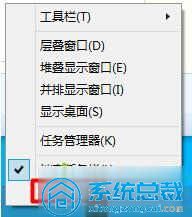
2.在打开的属性页上,单击任务栏选项卡,然后单击自定义按钮。
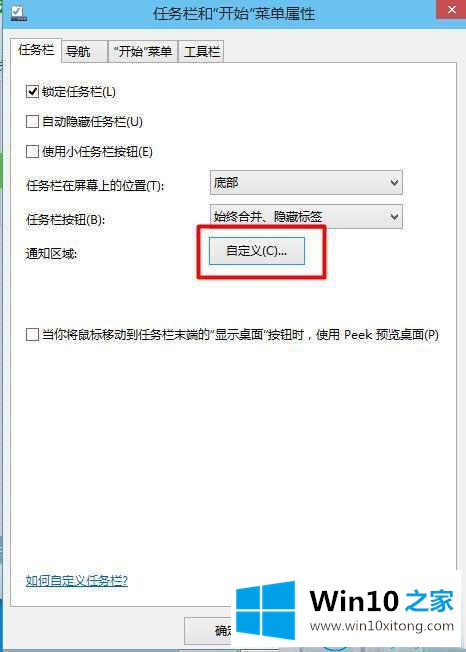
3.然后单击界面底部的“启用或关闭系统图标”。
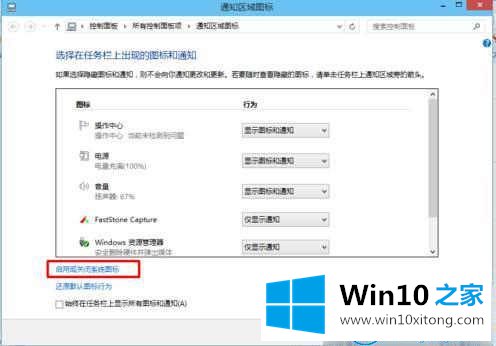
4.然后,在“系统图标”窗口中,您可以看到“网络”已关闭。
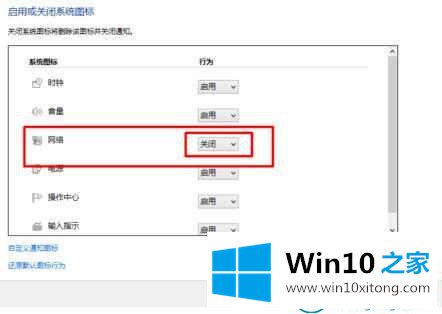
5.只需选择“网络”作为“启用”,然后单击“确定”。
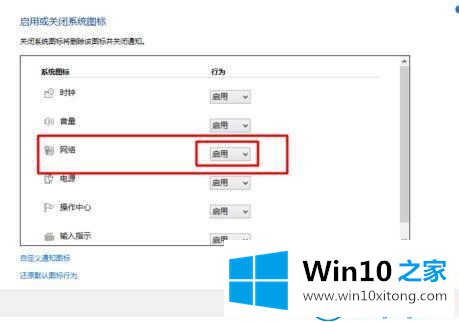
6.设置后,您可以在Win10系统的右下角看到“网络”图标。因为无线网络当前正在使用,所以将显示无线网络图标。

这是如何找回win10 Home边肖带来的Win10系统右下角丢失的网络图标。
至此win10系统右下角消失不见的解决伎俩今天就给大家讲解到这里了,通过上面小编介绍的方法很简单的操作一下,即可解决这个问题。